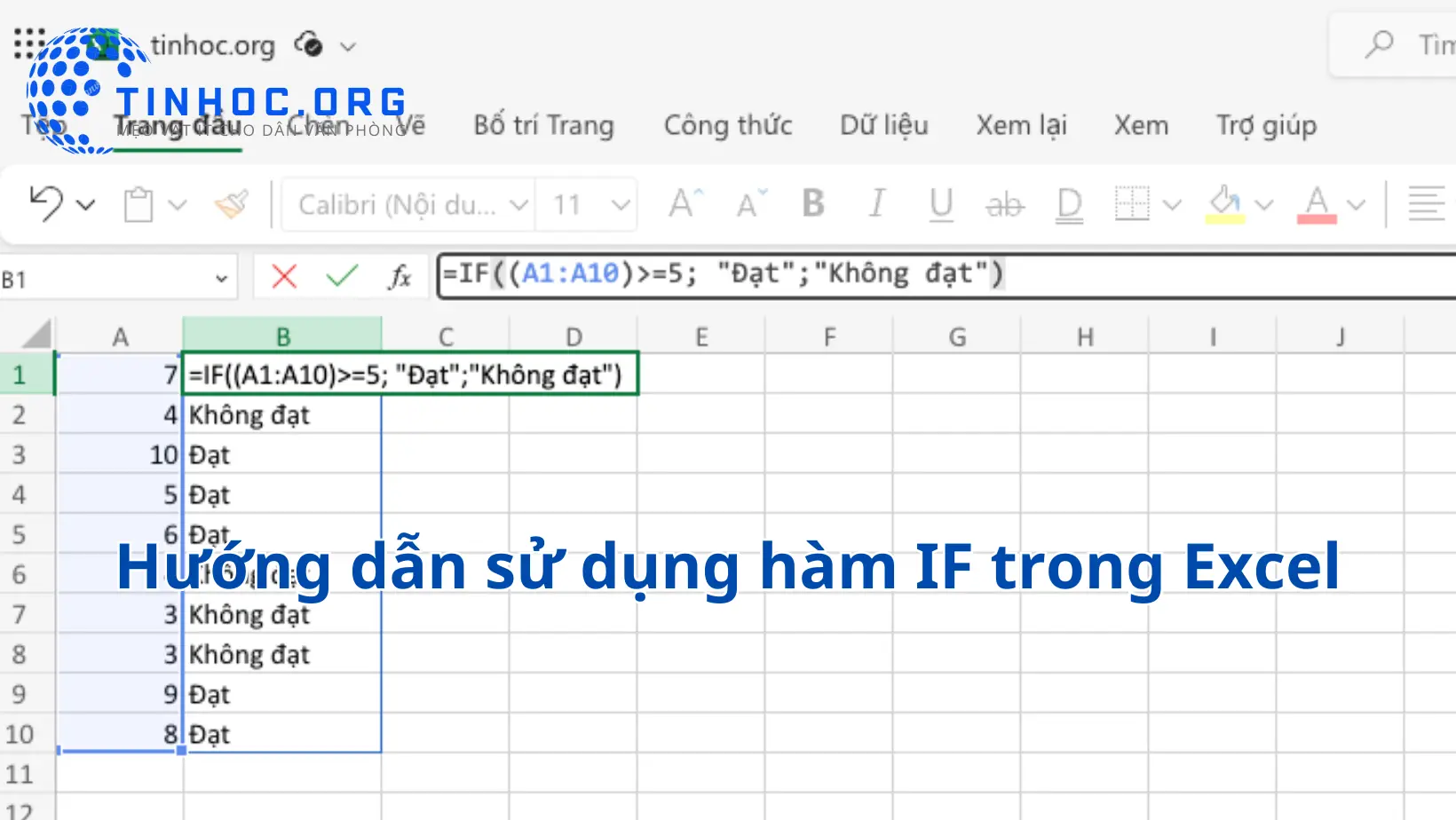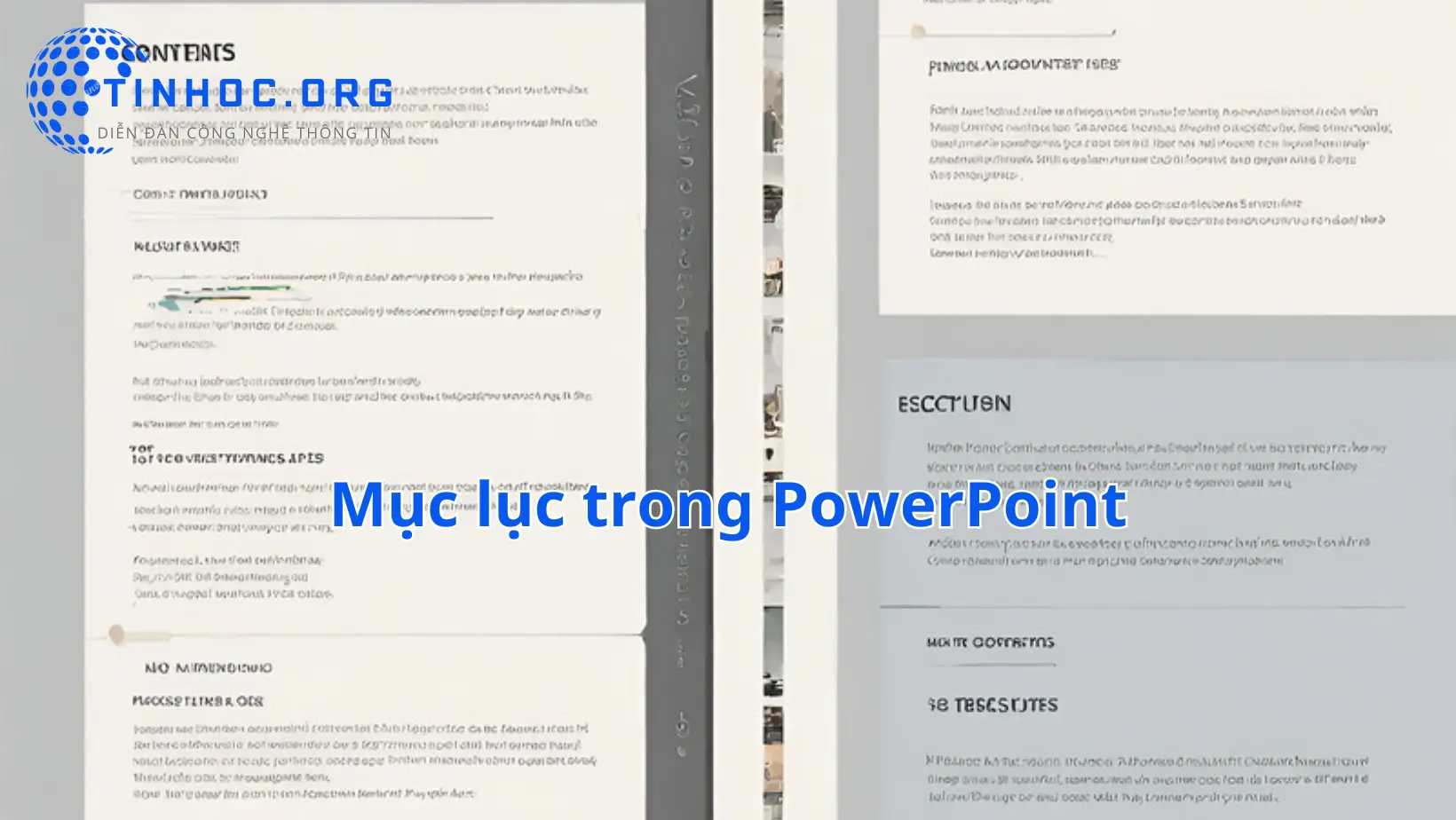4 phương pháp tối ưu hóa Excel giúp bạn sử dụng hiệu quả
Chia sẻ 4 cách đơn giản giúp bạn tối ưu hóa Microsoft Excel, giúp bạn làm việc hiệu quả hơn trong công việc và cuộc sống.
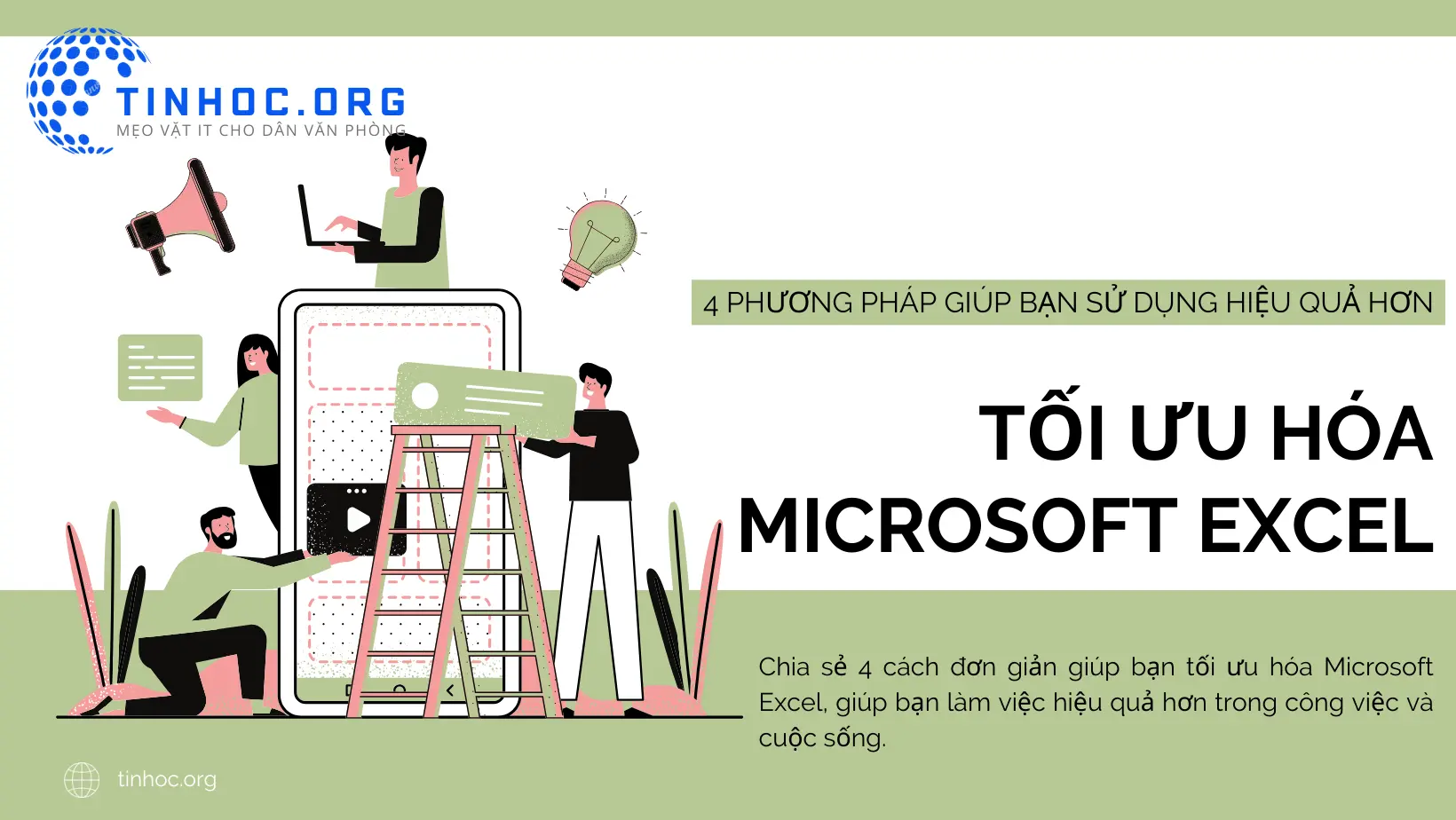
I. Các phương pháp tối ưu hóa Microsoft Excel
-
Microsoft Excel là một phần mềm bảng tính mạnh mẽ, có thể được sử dụng để thực hiện nhiều tác vụ khác nhau.
-
Tuy nhiên, để sử dụng Microsoft Excel hiệu quả nhất, người dùng cần biết cách tối ưu hóa phần mềm.
1. Sử dụng các phím tắt
-
Các phím tắt có thể giúp người dùng thao tác nhanh hơn trong Microsoft Excel.
-
Thay vì sử dụng chuột để thực hiện các tác vụ, bạn có thể sử dụng phím tắt để tiết kiệm thời gian và công sức.
-
Dưới đây là một số phím tắt phổ biến trong Microsoft Excel:
-
Ctrl+C: Sao chép dữ liệu -
Ctrl+V: Dán dữ liệu -
Ctrl+X: Xóa dữ liệu -
Ctrl+Z: Hoàn tác -
Ctrl+Y: Lặp lại -
Ctrl+F: Tìm kiếm dữ liệu -
Ctrl+H: Thay thế dữ liệu -
Ctrl+P: In dữ liệu
-
2. Tạo các macro
-
Macro là một đoạn mã được viết để tự động hóa các tác vụ trong Microsoft Excel.
-
Bạn có thể sử dụng macro để tự động hóa các tác vụ như nhập dữ liệu, tạo biểu đồ, và gửi email.
-
Để tạo macro, bạn có thể sử dụng tính năng Macro Recorder trong Microsoft Excel.
-
Tính năng này sẽ ghi lại các thao tác mà bạn thực hiện trên bảng tính và tạo ra một macro.
3. Sử dụng các add-in
-
Add-in là các phần mềm bổ trợ được phát triển bởi bên thứ ba.
-
Add-in có thể thêm các tính năng mới cho Microsoft Excel, chẳng hạn như tính năng phân tích dữ liệu, tính năng tạo biểu đồ, và tính năng bảo mật.
-
Có rất nhiều add-in miễn phí và trả phí có sẵn cho Microsoft Excel, bạn có thể tìm kiếm add-in phù hợp với nhu cầu của mình trên Microsoft AppSource.
Tham khảo thêm: Add-in trong Microsoft Excel
4. Tạo các template
-
Template là các mẫu dữ liệu được lưu sẵn.
-
Bạn có thể sử dụng template để lưu lại các định dạng dữ liệu, chẳng hạn như định dạng ô, định dạng biểu đồ, và định dạng bảng tính.
-
Để tạo template, bạn có thể lưu một bảng tính với các định dạng dữ liệu mong muốn.
-
Khi bạn cần sử dụng lại bảng tính đó, bạn chỉ cần mở template và nhập dữ liệu mới.
II. Ví dụ minh họa các phương pháp tối ưu hóa Microsoft Excel
1. Sử dụng phím tắt để sao chép dữ liệu
-
Thay vì sử dụng chuột để sao chép dữ liệu, bạn có thể sử dụng phím tắt
Ctrl+Cđể sao chép vàCtrl+Vđể dán.
2. Tạo macro để tự động hóa việc nhập dữ liệu
-
Bạn có thể tạo macro để tự động hóa việc nhập dữ liệu vào bảng tính, điều này sẽ giúp bạn tiết kiệm thời gian và công sức.
3. Sử dụng add-in để thêm tính năng phân tích dữ liệu
-
Bạn có thể sử dụng add-in để thêm tính năng phân tích dữ liệu vào Microsoft Excel, điều này sẽ giúp bạn phân tích dữ liệu một cách nhanh chóng và dễ dàng hơn.
4. Tạo template để lưu lại định dạng dữ liệu
-
Bạn có thể tạo template để lưu lại định dạng dữ liệu của bảng tính, điều này sẽ giúp bạn tạo các bảng tính mới một cách nhanh chóng và dễ dàng hơn.
III. Lợi ích của việc tối ưu hóa Microsoft Excel
-
Tối ưu hóa Microsoft Excel là một phần quan trọng của việc làm việc hiệu quả trong thời đại số hóa.
-
Việc sử dụng phím tắt, tạo macro, sử dụng add-in và tạo template có thể giúp bạn tận dụng tối đa tiềm năng của Excel.
-
Bằng cách áp dụng những phương pháp này, bạn sẽ tiết kiệm thời gian, giảm thiểu sai sót và tăng hiệu suất làm việc của mình.
-
Vậy, hãy bắt đầu tối ưu hóa Microsoft Excel của bạn từ hôm nay và tận hưởng lợi ích mà nó mang lại cho công việc và cuộc sống cá nhân của bạn.
Excel không chỉ là một phần mềm bảng tính, mà còn là một công cụ mạnh mẽ để bạn đạt được mục tiêu của mình.
Thông tin bài viết
| Tác giả | Chuyên mục | Thẻ | Cập nhật | Lượt xem |
|---|---|---|---|---|
- | 679 |